Это неприятно Revestalam Окна-К -времена мы держимся за любые вирус из которых мы не можем сбежать или когда появляются непоправимые ошибки. И более неприятно - это то, что мы должны восстановить все мы водители, программное обеспечение-urile, приложения и ИгрыПолем Для того, кто использует богатый набор программ, переустановка окон и программ может занять до нескольких часов.
Простое решение, чтобы прекратить мучить вас переустановкой окон и программ на случай, если оно взломано, это Резервная копия системы & ВосстановитьПолем Резервная копия системы и Восстановление системы это инструменты по умолчанию, предлагаемые Microsoft В операционных системах на Windows XP, Windows Vista и Windows 7.
Чтобы встретиться Ошибки Что может появиться через несколько дней, недель или месяцев использования операционной системы, указано Создать системное изображение ты на одном HDD Extern После установки Окна-ul, водители и Программное обеспечение что вы используете часто. Объем изображения будет зависеть непосредственно от объема программ, установленных в системе и от объема системы. Если вы установили мешки с большими программами (например: Adobe CS 4, Корел) Вам понадобится несколько бесплатных GB на внешнем жестком жестении.
Как создать системное изображение на внешнем жестком жестком диске (изображение системы резервного копирования) – Создайте системное изображение в Windows 7
1. Прежде всего, мы должны прикрепить к ПК / ноутбуку жесткий диск Внешне с страданиями для резервного копирования.
2. открыть “Резервное копирование и восстановление” – > Нажмите «Начать» “резервное копирование и восстановление” Затем нажмите Enter. Изображение ниже прояснит вас :-)

3 В разделе, который открывается (Управление панелью и безопасностью и восстановлением) Нажмите “Создать системное изображение“Полем Он находится на левой стороне под управлением панели.
 4 Выберите жесткий диск, на котором будет записано изображение операционной системы, и нажмите кнопку «Следующая». В нашем случае резервный жесткий диск-Toshiba-USB (G :) с 60,1 ГБ бесплатно.
4 Выберите жесткий диск, на котором будет записано изображение операционной системы, и нажмите кнопку «Следующая». В нашем случае резервный жесткий диск-Toshiba-USB (G :) с 60,1 ГБ бесплатно.
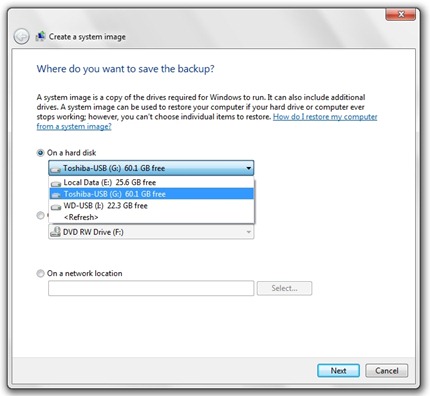
5 Выберите разделы, которые вы хотите включить в резервную копию. Системная часть будет выбрана автоматически. В нашем случае существует два системных раздела (мы используем двойную загрузку), а пространство, необходимое для копии реставрации, довольно большое. Пространство, необходимое для сохранения резервной копии водителей Selectaed: 57,6 ГБПолем
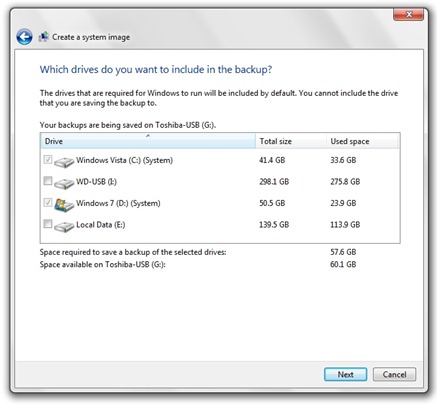
6 Начать резервную копию.
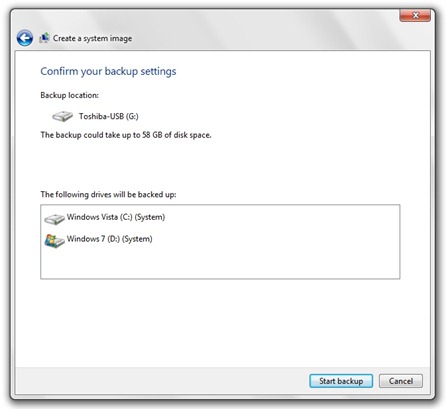
Процесс, с помощью которого он создан изображение системы / Операционные системы Это может занять от нескольких десятков до нескольких часов. В зависимости от тома копии.
После завершения этого процесса вы можете отключить жесткий диск с ПК / ноутбука.
Когда они вмешиваются безвозвратные ошибки (Ошибки Windows) Вызовите изображение резервного копирования. Очень важно знать, что после использования изображения на жестком диске программы и драйверы, установленные после резервного копирования, больше не будут доступны. Резервное изображение переписывается и Операционная система регистрируетсяПолем
Как восстановить операционную систему, используя изображение резервного копирования (системное изображение).
1. Мы прикрепляем внешний жесткий диск, на котором у нас есть изображение операционной системы.
1. В панели управления LA Панель управления панели управления элементами Recovery Мы нажимаем на кнопку Открытая система восстановленияПолем
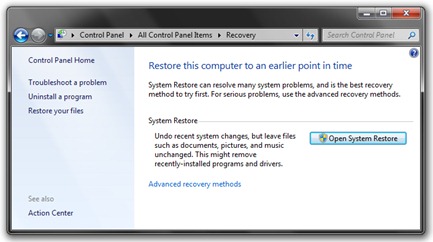
Спейте изображение на внешнем жестком диске и запустите процесс восстановления.
Учебное пособие на Windows 7Полем
Резервное копирование и восстановление Windows 7 – Установки Полем
